将本地精心制作的网站发布到互联网上,使其能被全球用户访问,这个过程的核心就是将网站文件上传到服务器,这听起来可能有些技术性,但只要掌握了正确的方法和步骤,就能顺利完成,本文将详细介绍几种主流的上传方法,并提供清晰的指引,帮助您轻松完成网站部署。

第一步:准备工作
在开始上传之前,您需要确保已经准备好以下几个关键要素:
- 域名和服务器: 您需要拥有一个注册好的域名(
www.yourwebsite.com)和一个服务器托管方案,服务器托管分为多种,如虚拟主机、VPS(虚拟专用服务器)或独立服务器,对于新手而言,虚拟主机通常是性价比最高且最简单的选择。 - 网站文件: 确保您的网站所有文件都已整理完毕,这通常包括HTML文件、CSS样式表、JavaScript脚本、图片、字体以及其他资源文件,如果您的网站是基于WordPress等内容管理系统(CMS)构建的,请确保您已拥有完整的程序文件和数据库备份。
- 服务器访问凭据: 您的主机服务商会提供给您一套登录信息,通常包括:
- 主机地址(FTP/SFTP地址或IP地址): 服务器的主机名或IP地址。
- 用户名: 用于登录服务器的账户名。
- 密码: 对应的登录密码。
- 端口(Port): FTP默认端口为21,SFTP默认端口为22,请务必确认服务商提供的端口号。
使用FTP客户端(推荐新手)
FTP(文件传输协议)是最传统、最广泛使用的文件上传方式,为了安全起见,强烈推荐使用其加密版本——SFTP(SSH文件传输协议)。
操作流程:
- 下载并安装FTP客户端: 市面上有许多优秀的免费FTP客户端,FileZilla、Cyberduck等,FileZilla功能强大且跨平台,是很多人的首选。
- 配置站点连接: 打开FileZilla,在顶部的“站点管理器”中新建一个站点,填入您从服务商处获取的“主机”、“用户名”、“密码”和“端口”,协议选择“SFTP – SSH File Transfer Protocol”。
- 连接到服务器: 点击“连接”按钮,如果凭据无误,您将成功连接到服务器,界面右侧会显示服务器上的文件目录,左侧是您本地计算机的文件目录。
- 找到网站根目录: 这是非常关键的一步,在右侧的服务器文件列表中,找到网站的根目录,这个目录通常被命名为
public_html、www或htdocs,网站文件必须放置在此目录或其子目录中,才能被外部访问。 - 上传文件: 在左侧本地目录中,找到您的网站文件夹,选中所有文件和文件夹,然后将它们拖拽到右侧的服务器根目录中,FileZilla会开始传输文件,您可以在底部的传输队列中查看进度。
- 等待传输完成: 文件数量较多时,上传需要一些时间,请耐心等待所有文件传输完毕。
使用cPanel文件管理器(便捷的网页方案)
如果您购买的是cPanel面板的虚拟主机,那么您可以直接通过浏览器上传文件,无需安装任何软件。
操作流程:

- 登录cPanel: 通过主机商提供的网址登录您的cPanel控制面板。
- 找到文件管理器: 在cPanel主页的“文件”区域,找到并点击“文件管理器”图标。
- 定位根目录: 文件管理器会打开,直接定位到您的主目录,同样,您需要找到
public_html文件夹并双击进入。 - 上传文件: 点击顶部工具栏的“上传”按钮,在弹出的新页面中,您可以选择本地计算机上的文件进行上传,或者,更高效的方法是,先将本地所有网站文件打包成一个ZIP压缩包,然后上传这个ZIP文件,上传完成后在文件管理器中右键点击它,选择“解压(Extract)”,这样可以大大减少上传时间,尤其对于包含大量小文件的网站。
使用命令行(适合高级用户)
对于使用VPS或独立服务器、熟悉Linux命令的用户来说,通过SSH命令行上传文件是最高效、最灵活的方式,常用的命令有 scp 和 rsync。
使用scp命令示例:
打开您本地的终端(Windows用户可以使用PowerShell或WSL),输入以下命令:
scp -r /path/to/your/local/website user@your_server_ip:/path/to/remote/directory
-r表示递归复制整个目录。/path/to/your/local/website是您本地网站文件夹的路径。user是您的服务器用户名。your_server_ip是您服务器的IP地址。/path/to/remote/directory通常是服务器上的网站根目录,如/var/www/html。
三种方法对比
| 方法 | 易用性 | 技术要求 | 传输效率 | 适用场景 |
|---|---|---|---|---|
| FTP/SFTP客户端 | 高 | 低 | 中等 | 新手、虚拟主机用户、日常文件管理 |
| cPanel文件管理器 | 非常高 | 极低 | 较低(单文件)/高(压缩包) | cPanel虚拟主机用户、临时上传或修改 |
| 命令行 | 低 | 高 | 非常高 | VPS/独立服务器用户、开发者、自动化部署 |
上传后检查与后续步骤
文件上传完毕后,不要立即结束工作,打开浏览器,输入您的域名,检查网站是否能正常显示,如果遇到问题,如页面空白、样式丢失或404错误,请检查以下几点:
- 文件是否上传到了正确的根目录。
index.html或index.php等首页文件是否存在。- 对于动态网站(如WordPress),可能需要修改配置文件(如
wp-config.php)中的数据库连接信息,并导入数据库。
确保您的域名DNS解析已正确指向服务器的IP地址,如果一切正常,恭喜您,您的网站已经成功上线!

相关问答 (FAQs)
上传后网站无法正常显示,或者图片、样式都丢失了,该怎么办?
解答: 这是最常见的问题之一,通常由以下几个原因造成:
- 路径错误: 请确认您是否将所有文件上传到了正确的根目录(如
public_html),而不是其上级目录,如果上传到了错误的位置,浏览器将找不到这些文件。 - 文件权限问题: 服务器上的文件和文件夹需要设置正确的权限,文件夹权限应为755,文件权限应为644,您可以在FTP客户端或cPanel文件管理器中右键点击文件/文件夹,选择“更改权限”进行修改。
- URL路径问题: 如果您是静态网站,检查HTML文件中的CSS、JS和图片引用路径是否使用了相对路径,或者确保绝对路径正确无误。
FTP和SFTP有什么区别?我应该用哪个?
解答: 主要区别在于安全性,FTP(文件传输协议)在传输数据时是明文的,这意味着您的用户名、密码以及传输的文件内容都有被网络窃听的风险,而SFTP(SSH文件传输协议)通过SSH加密通道进行传输,所有数据(包括登录凭据)都是加密的,安全性极高。强烈建议始终优先使用SFTP,现在绝大多数主机服务商都支持SFTP,您只需要在FTP客户端中将协议从“FTP”改为“SFTP”,并将端口从“21”改为“22”即可。
【版权声明】:本站所有内容均来自网络,若无意侵犯到您的权利,请及时与我们联系将尽快删除相关内容!


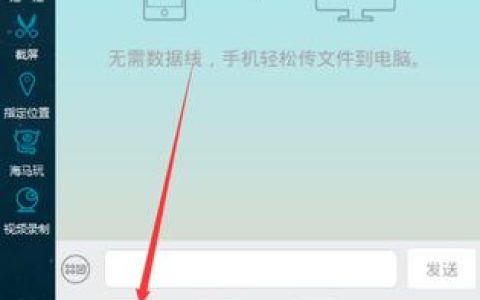
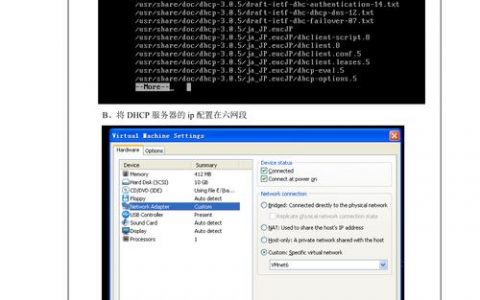


发表回复